كيفية تمكين سطح المكتب البعيد في نظام التشغيل Windows 11 Home أحلى هاوم
منوعات / / October 13, 2023
يسمح سطح المكتب البعيد لأجهزة كمبيوتر مختلفة بالاتصال بجهاز كمبيوتر سطح مكتب بعيد والاستفادة منه. يمكن للمستخدمين الوصول إلى أجهزة الكمبيوتر المكتبية الخاصة بهم، وتحرير الملفات، وتشغيل التطبيقات من أي مكان، مما يجعلها ميزة قيمة للمسافرين والعاملين عن بعد. سنوضح لك في هذا الدليل كيفية تمكين سطح المكتب البعيد في Windows 11 Home واستخدام Microsoft Remote Desktop للاتصال بجهاز الكمبيوتر الخاص بك من أجهزة مختلفة. هيا بنا نبدأ!
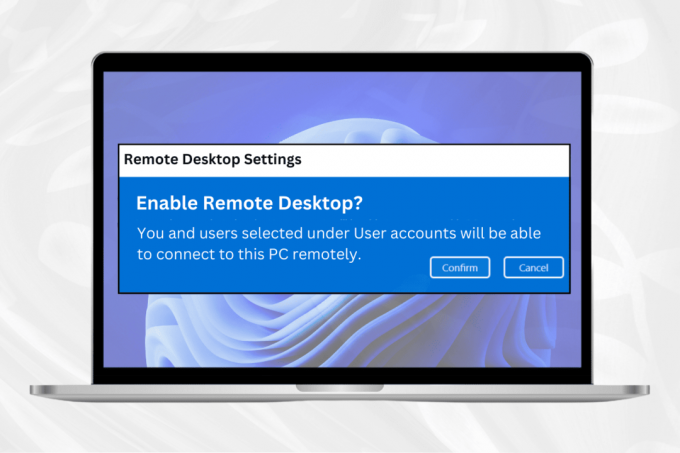
كيفية تمكين سطح المكتب البعيد في نظام التشغيل Windows 11 Home
تتيح تقنية سطح المكتب البعيد الاتصال واستخدام كمبيوتر سطح المكتب البعيد بواسطة أجهزة كمبيوتر مختلفة. تعمل هذه الإمكانية على تمكين المستخدمين من الوصول إلى أجهزة الكمبيوتر المكتبية الخاصة بهم، وتحرير الملفات، وتشغيل التطبيقات من أي مكان، مما يجعلها رصيدًا لا يقدر بثمن للمسافرين والعاملين عن بعد.
لتمكين سطح المكتب البعيد في Windows 11 Home، اتبع الخطوات المذكورة أدناه:
1. اضغط على أيقونة ويندوز لفتح قائمة ابدأ.
2. في مربع بحث Windows Cortana، اكتب إعدادات وانقر على يفتح.

3. يختار نظام من قائمة الإعدادات.
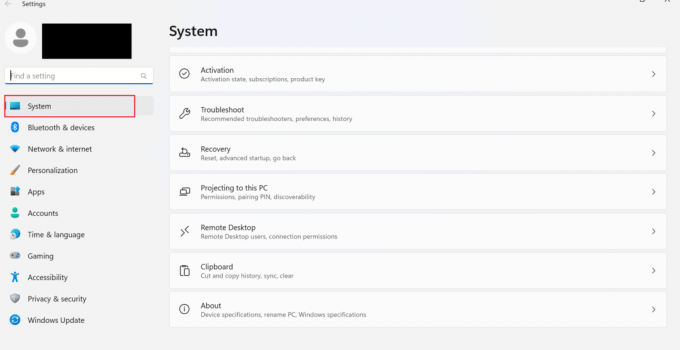
4. انقر فوق سطح المكتب البعيد.

5. الآن، التبديل على سطح المكتب البعيد ثم انقر فوق يتأكد.
ملحوظة: يرجى تذكر اسم جهاز الكمبيوتر الخاص بك ضمن حقل اسم الكمبيوتر، حيث ستكون هناك حاجة إليه لاحقًا.
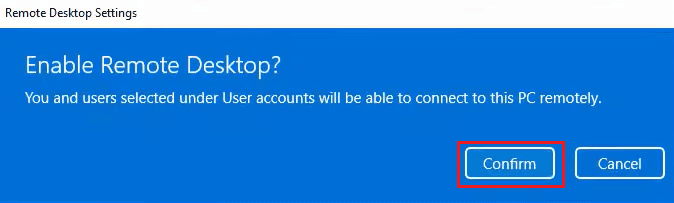
إقرأ أيضاً:كيفية تمكين سطح المكتب البعيد من Chrome على نظام التشغيل Windows 11
كيفية تنزيل سطح المكتب البعيد ويندوز 11
إذا لم يكن جهاز الكمبيوتر الذي يعمل بنظام التشغيل Windows 11 مزودًا بخيار Remote Desktop، فيمكنك تثبيته من متجر MS Store. لتنزيل تطبيق سطح المكتب البعيد على جهاز الكمبيوتر الخاص بك، اتبع الخطوات التالية:
1. افتح ال متجر مايكروسوفت لتحميل مايكروسوفت سطح المكتب البعيد.
2. حدد احصل على تطبيق المتجر.

3. انتظر التثبيت لإكمال.
كيفية استخدام Microsoft Remote Desktop على نظام التشغيل Windows 11
بمساعدة الطريقة المذكورة أعلاه، قمت بتمكين سطح المكتب البعيد في نظام التشغيل Windows 11. الآن، يجب أن تتعلم كيفية استخدام Microsoft Remote Desktop في نظام التشغيل Windows 11. إذن، إليك الخطوات:
الطريقة الأولى: استخدمه على جهاز كمبيوتر محلي يعمل بنظام Windows ضمن شبكة LAN
فيما يلي خطوات استخدام سطح المكتب البعيد على جهاز كمبيوتر محلي يعمل بنظام Windows:
1. اضغط على مفتاح ويندوز لفتح قائمة ابدأ.
2. في مربع البحث، اكتب اتصال سطح المكتب البعيد وانقر على يفتح.

3. اكتب ال اسم جهاز الكمبيوتر التي تريد الاتصال بها.

4. انقر يتصل.

5. الآن، تابع وفقًا للتعليمات التي تظهر على الشاشة.
6. بمجرد الانتهاء من المهام على سطح المكتب البعيد، انقر فوق أيقونة الصليب وحدد نعم.
الطريقة الثانية: استخدمه على جهاز كمبيوتر يعمل بنظام Windows ومتصل بالإنترنت
اتبع هذه الخطوات للاتصال بجهاز كمبيوتر يعمل بنظام Windows متصل بالإنترنت:
1. اضغط على شبابيك المفتاح والنوع سطح المكتب البعيد، ثم انقر على يفتح.
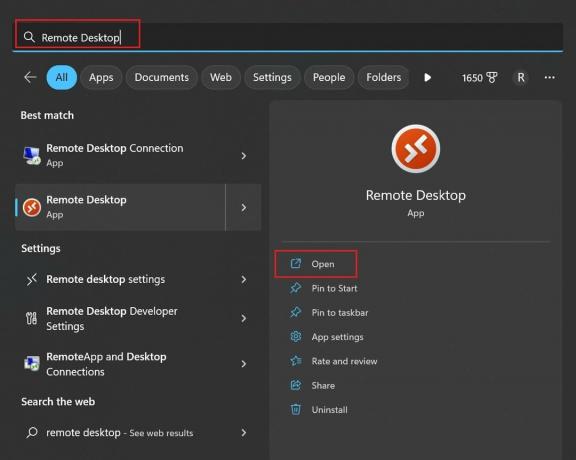
2. الآن، انقر على + أضف لإضافة جهاز كمبيوتر جديد.
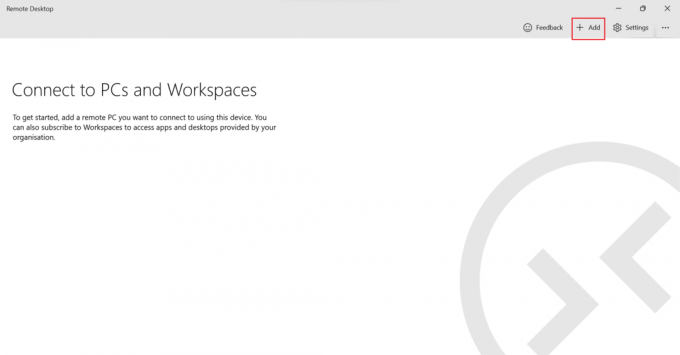
3. انقر فوق أجهزة الكمبيوتر.
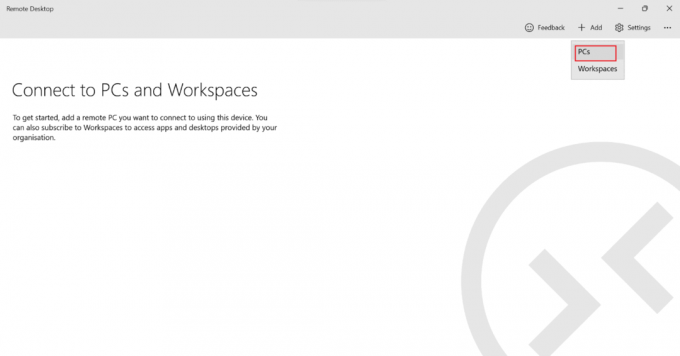
4. أضف ال اسم الكمبيوتر أو عنوان IP وانقر يحفظ.

5. وأخيرا، حدد اسم الكمبيوتر البعيد التي قمت بإضافتها وانتظر حتى يتم إنشاء الاتصال.
الطريقة الثالثة: استخدام الاتصال بسطح المكتب البعيد عبر هاتف Android
يمكنك العمل على جهاز الكمبيوتر الخاص بك من خلال هاتفك الذكي باستخدام تطبيق عميل RD من متجر Play. اتبع هذه الخطوات لتوصيل جهاز الكمبيوتر الخاص بك بهاتفك:
1. إطلاق عميل آر دي التطبيق على هاتفك الذكي.
2. الآن، اضغط على زائد قم بالتوقيع لإضافة جهاز كمبيوتر جديد.
3. انقر على أضف جهاز الكمبيوتر.
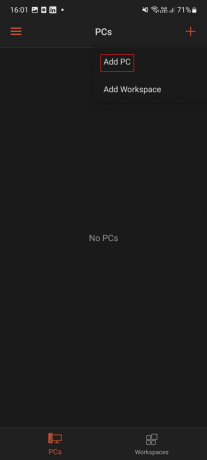
4. أضف ال اسم الكمبيوتر أو عنوان IP تريد الاتصال به وانقر فوق يحفظ.
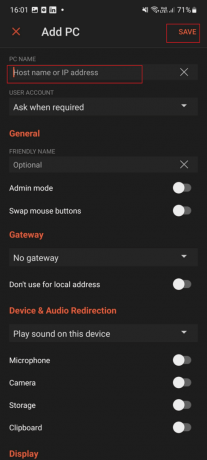
5. وأخيرًا، حدد اسم الكمبيوتر البعيد قمت بإضافته وانتظر حتى يكتمل الاتصال.
الطريقة الرابعة: استخدام الاتصال بسطح المكتب البعيد عبر iPhone
للاتصال بجهاز الكمبيوتر الخاص بك من جهاز iPhone، اتبع الخطوات التالية:
1. أولاً، قم بتشغيل عميل آر دي التطبيق على اي فون الخاص بك.
2. بعد ذلك اضغط على زائد قم بالتوقيع لإضافة جهاز كمبيوتر جديد.
3. انقر على أضف جهاز الكمبيوتر.

4. أضف اسم الكمبيوتر الذي تريد الاتصال به وانقر فوق يحفظ.

4. اضغط على اسم الكمبيوتر البعيد التي أضفتها.
5. انتظر حتى يتم إنشاء الاتصال.
نأمل أن تكون قد تعلمت كيفتمكين أجهزة سطح المكتب البعيدة في Windows 11 Home. إذا كان لديك أي استفسارات أو اقتراحات، فلا تتردد في التواصل معنا في قسم التعليقات أدناه. أخبرنا بما ترغب في معرفته بعد ذلك.

أليكس كريج
Alex مدفوع بشغف التكنولوجيا ومحتوى الألعاب. سواء كان ذلك من خلال لعب أحدث ألعاب الفيديو، أو مواكبة أحدث أخبار التكنولوجيا، أو المشاركة مع أفراد آخرين ذوي تفكير مماثل عبر الإنترنت، يتجلى حب Alex للتكنولوجيا والألعاب في كل ما يفعله يفعل.
Alex مدفوع بشغف التكنولوجيا ومحتوى الألعاب. سواء كان ذلك من خلال لعب أحدث ألعاب الفيديو، أو مواكبة أحدث أخبار التكنولوجيا، أو المشاركة مع أفراد آخرين ذوي تفكير مماثل عبر الإنترنت، يتجلى حب Alex للتكنولوجيا والألعاب في كل ما يفعله يفعل.



